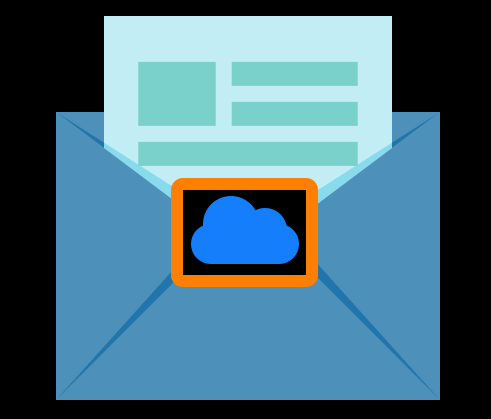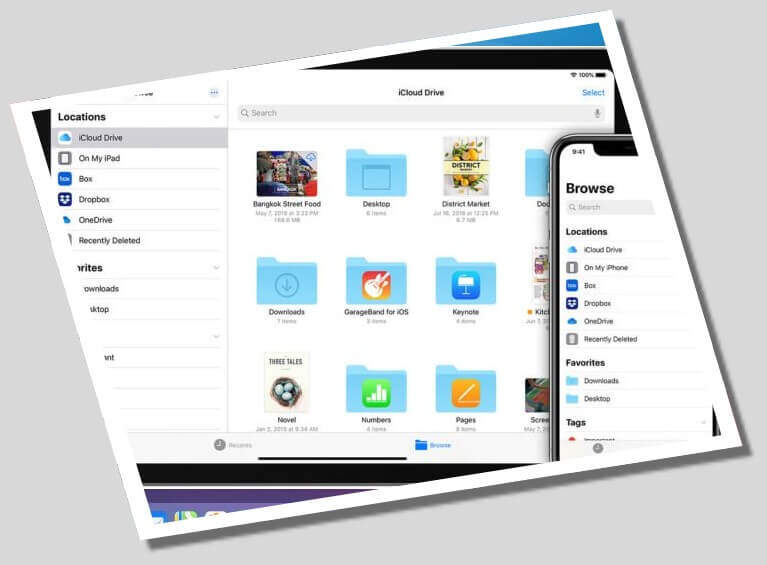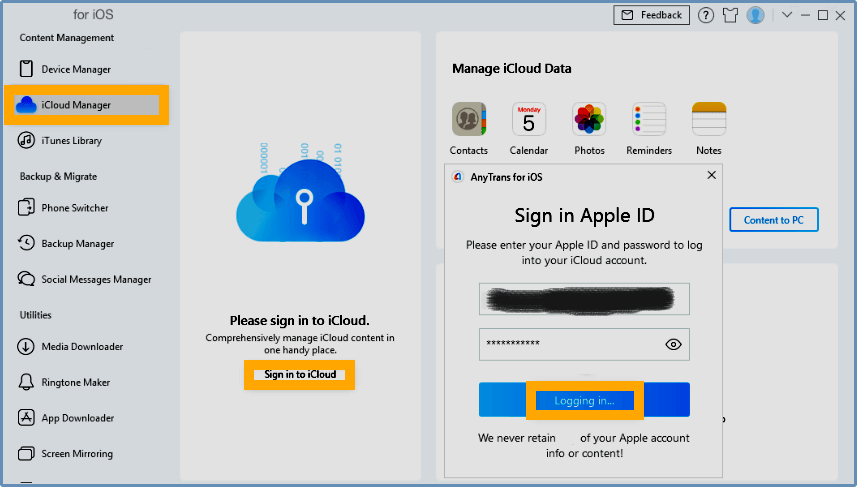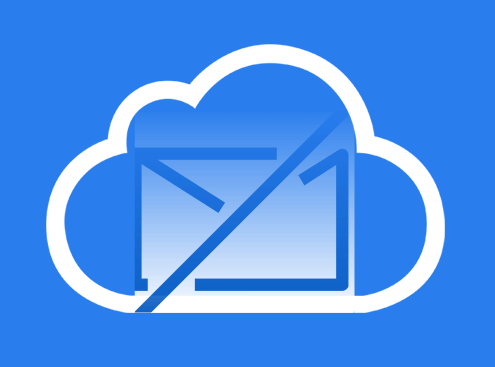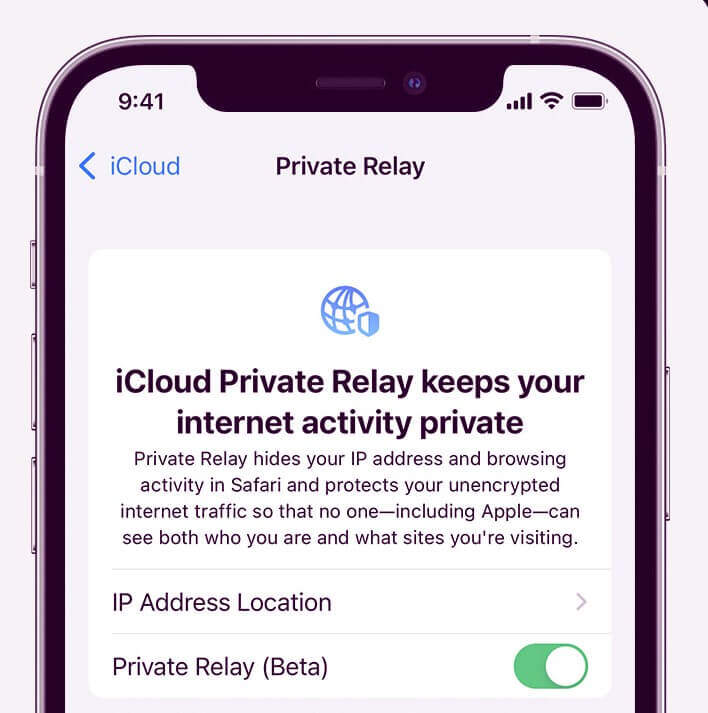Como Transferir contatos e-mails e calendários para iOS
Neste artigo, você vai saber como transferir contatos, e-mails e calendários do Android, para iOS. Felizmente, o Google torna incrivelmente simples para você sincronizar seu e-mail, calendário e informações de contato em praticamente qualquer dispositivo. Então, se você estiver no Android por tempo suficiente, as chances são que a maioria dos seus dados está facilmente disponível para sincronizar no iOS.
Transferir contatos e-mails e calendários para iOS
Para começar a transferir correio, contatos, calendário de Android para iOS, siga as etapas:
- Abra o aplicativo Configurações e toque em Correio, Contatos, Calendário na lista de opções disponíveis.
- Toque em Adicionar conta. Em seguida, selecione Google na lista de opções disponíveis.
- Insira as informações necessárias, incluindo seu endereço de e-mail, senha e descrição.
- Quando solicitado, alternar a opção Contatos e Calendários para a posição ON.
Incluir contatos e informações de calendário das redes sociais
Você também pode incluir contatos e informações de calendário do Twitter e do Facebook, que serão sincronizadas com suas aplicações nativas.
- Baixe o Facebook e o Twitter da App Store para começar a transferir contatos.
- Abra o aplicativo Configurações em seu iPhone e toque Facebook ou Twitter na lista de opções disponíveis.
- Faça login na conta para permitir que o iOS tenha acesso a esses recursos de mídia social em todo o seu dispositivo.
- Com o Facebook, permita que o aplicativo use seu aplicativo Calendários e contatos e seus eventos e amigos do
- Facebook serão sincronizados com essas aplicações.
- Com o Twitter, toque em Atualizar contatos, para sincronizar nomes de usuários e fotos com seus cartões de contato atuais.
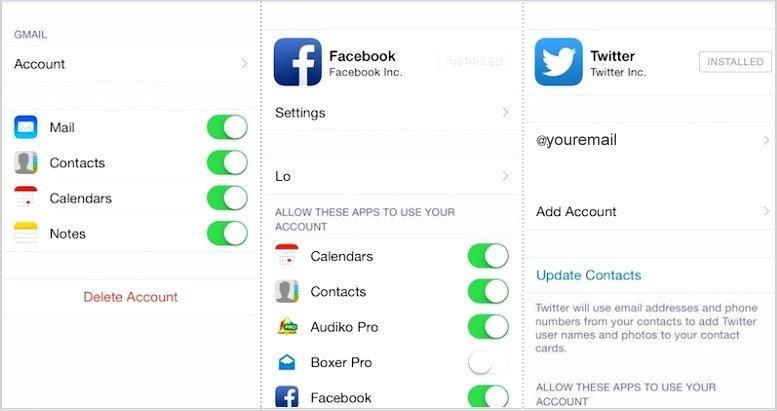
Depois de concluída a operação, para transferir contatos, verifique se tudo deu certo. Verifique todos os contatos e e-mail, no seu dispositivo iOS. Se a transferência não pôde ser concluída tente novamente.